Rozwiązywanie problemów WordPressa problemy można uprościć, stosując ustrukturyzowane podejście. Zacznij od wykonania kopii zapasowej swojej witryny, aby zapobiec utracie danych. Debugowanie jest niezbędne, dlatego włącz funkcję debugowania w pliku WordPressa ustawienia. Następnie wyczyść pamięć podręczną, aby wyeliminować wszelkie pozostałe problemy ze starszych wersji. Jeżeli problemy będą się powtarzać, dezaktywuj wszystko wtyczki i aktywuj je pojedynczo, identyfikując te, które powodują problemy. Dodatkowo sprawdź temat– związane z konfliktami, tymczasowo przełączając się na domyślny motyw. Inne kroki obejmują potwierdzenie adresu URL, przetestowanie witryny w różnych sieciach i ponowną instalację wszelkich uszkodzonych plików podstawowych. Stosując się do tych metod, można skutecznie rozwiązywać typowe problemy WordPressa błędy.
Rozwiązywanie problemów z WordPressem często może być trudnym zadaniem, szczególnie dla początkujących. Jednak przy właściwym podejściu identyfikacja i rozwiązanie tych problemów może być płynnym i skutecznym procesem. W tym artykule znajdziesz obszerny przewodnik dotyczący skutecznego rozwiązywania problemów z WordPressem, wykonując systematyczne kroki. Od tworzenia kopii zapasowej witryny po sprawdzanie wtyczek i motywów – omówimy różne strategie, które pomogą Ci przywrócić witrynę WordPress na właściwe tory.
Zrozumienie typowych problemów z WordPressem
Przed przystąpieniem do rozwiązywania problemów ważne jest, aby zrozumieć rodzaje problemów, które możesz napotkać w witrynie WordPress. Typowe problemy obejmują błędy białego ekranu, konflikty wtyczek, problemy z motywami, niską wydajność i błędy krytyczne. Zapoznanie się z tymi zagadnieniami pozwala na skuteczniejsze wskazanie rozwiązań.
Początkowe kroki rozwiązywania problemów z WordPressem
Tworzenie kopii zapasowej witryny internetowej
Pierwszą rzeczą, którą powinieneś zrobić przed próbą rozwiązania jakichkolwiek problemów z WordPressem, jest wykonaj kopię zapasową swojej witryny. Dzięki temu masz punkt przywracania na wypadek, gdyby coś poszło nie tak podczas procesu rozwiązywania problemów. Użyj wtyczek takich jak UpdraftPlus lub BackupBuddy lub po prostu wyeksportuj swoją bazę danych poprzez phpMyAdmin. Upewnienie się, że masz kopię zapasową, zaoszczędzi Ci wielu kłopotów.
Wejście w tryb debugowania
Po utworzeniu kopii zapasowej czas ją włączyć WP_DEBUG tryb. Ten tryb pozwala WordPressowi wyświetlać komunikaty o błędach bezpośrednio na ekranie, dając wyraźne wskazanie, co się dzieje. Możesz łatwo włączyć tę funkcję, dodając linię w pliku
wp-config.php
plik:
zdefiniuj('WP_DEBUG', prawda);
Pomoże to zidentyfikować źródło błędów, które mogą nie być od razu widoczne.
Radzenie sobie z konfliktami wtyczek
Dezaktywacja wszystkich wtyczek
Jedną z najczęstszych przyczyn problemów z WordPressem są konflikty wtyczek. Rozpocznij rozwiązywanie problemów, dezaktywując wszystkie wtyczki. Możesz to zrobić szybko za pomocą panelu WordPress lub zmieniając nazwę folderu wtyczek w kliencie FTP. Po dezaktywacji wszystkich wtyczek sprawdź swoją witrynę, aby sprawdzić, czy problem nadal występuje.
Ponowna aktywacja wtyczek indywidualnie
Jeśli po dezaktywacji wszystkich wtyczek problem zniknął, zacznij je ponownie aktywować jedna po drugiej. Odwiedź swoją witrynę po włączeniu każdej wtyczki, aby sprawdzić, czy problem pojawi się ponownie. Ten proces pomoże Ci określić, która wtyczka powoduje konflikt.
Sprawdzanie konfliktów motywów
Przełączanie na motyw domyślny
Następnym krokiem jest sprawdzenie, czy nie ma żadnych kwestie tematyczne. Zmień bieżący motyw na domyślny motyw WordPress, taki jak Twenty Twenty-One. Jeśli zmiana motywu rozwiąże problem, prawdopodobnie problem leży w oryginalnym motywie. Upewnij się, że Twój motyw jest zaktualizowany i odpowiednio zakodowany, aby uniknąć podobnych problemów w przyszłości.
Sprawdzanie dostosowań motywu
Jeśli Twój motyw zostanie dostosowany za pomocą dodatkowych fragmentów kodu, mogą pojawić się problemy systemowe. Sprawdź wszelkie modyfikacje wprowadzone w plikach motywu i upewnij się, że zostały poprawnie zaimplementowane. Czasami proste błędy składniowe mogą prowadzić do poważnych problemów.
Naprawianie problemów z wydajnością witryny
Analizowanie szybkości ładowania strony
Powolne działanie witryny może zniechęcić odwiedzających i wpłynąć na ranking Twojej wyszukiwarki. Użyj narzędzi takich jak Google PageSpeed Insights lub GTmetrix, aby przeanalizować szybkość swojej witryny. Dostarczają one spostrzeżeń i sugestii pozwalających poprawić wydajność Twojej witryny.
Optymalizacja obrazów i skryptów
Duże obrazy lub nieefektywne skrypty mogą poważnie wpłynąć na wydajność witryny. Zoptymalizuj swoje obrazy za pomocą wtyczek takich jak Smush lub Imagify i rozważ odroczenie nieistotnych skryptów, aby skrócić czas ładowania. Ponadto zastosowanie wtyczki buforującej, takiej jak W3 Total Cache, może zwiększyć wydajność witryny.
Problemy i rozwiązania dotyczące baz danych
Naprawa bazy danych WordPress
Jeśli podejrzewasz, że Twoja baza danych WordPress może być uszkodzona, masz możliwości naprawy. WordPress ma wbudowane narzędzie naprawcze, które można aktywować za pośrednictwem
wp-config.php
plik. Dodaj następujący wiersz:
zdefiniuj('WP_ALLOW_REPAIR', prawda);
Następnie odwiedź
http://twojastrona internetowa.com/wp-admin/maint/repair.php
aby rozpocząć naprawę. Po zakończeniu pamiętaj o usunięciu tej linii z pliku konfiguracyjnego.
Korzystanie z wtyczki optymalizującej bazę danych
Wtyczki optymalizujące bazę danych, takie jak WP-Optimize, mogą pomóc w usprawnieniu bazy danych poprzez czyszczenie niepotrzebnych danych, takich jak poprawki postów i komentarze będące spamem. Regularna optymalizacja może zapobiec powstawaniu problemów związanych z bazami danych.
Rozwiązanie błędów krytycznych
Identyfikacja błędów krytycznych
Pojawienie się komunikatu „Wystąpił krytyczny błąd w tej witrynie internetowej” może być niepokojące. Wystąpienie tego błędu zwykle oznacza poważny konflikt lub problem z podstawowymi plikami WordPress. Aby uzyskać bardziej szczegółowe informacje, sprawdź pocztę e-mail pod kątem komunikatów o błędach pochodzących z WordPress.
Ponowna instalacja plików podstawowych WordPress
Jeśli problemy będą się powtarzać, rozważ ponowną instalację podstawowych plików WordPress. Przejdź do panelu, przejdź do Aktualizacji i kliknij przycisk „Zainstaluj ponownie teraz”. Spowoduje to zastąpienie wszelkich uszkodzonych plików, a zawartość będzie bezpieczna.
Korzystanie z wbudowanych narzędzi WordPress
Korzystanie z wtyczki Health Check
WordPressa Kontrola stanu zdrowia wtyczka to potężne narzędzie, które może pomóc zidentyfikować problematyczne konfiguracje i zasugerować poprawki. Działa w trybie rozwiązywania problemów, w którym możesz przełączać motywy lub dezaktywować wtyczki bez wpływu na odwiedzających.
Sprawdzanie dzienników błędów
Uzyskaj dostęp do dzienników błędów serwera za pośrednictwem cPanel lub FTP, aby uzyskać szczegółowe informacje o ostatnich błędach. Sprawdzenie tych dzienników może dostarczyć cennych informacji na temat utrzymujących się problemów w Twojej witrynie.
Szukam pomocy ze strony społeczności
Fora wsparcia WordPressa
Jeśli utkniesz i nie możesz znaleźć rozwiązania, rozważ poproszenie o pomoc w Fora wsparcia WordPressa. Społeczność ta składa się z doświadczonych użytkowników, którzy mogli stanąć przed podobnymi wyzwaniami i mogą udzielić cennych porad.
Profesjonalna pomoc
Jeśli problemu nadal nie można rozwiązać, najlepszym rozwiązaniem może być zwrócenie się o pomoc do profesjonalnego programisty WordPress. Mogą głębiej zagłębić się w kwestie techniczne, które mogą wymagać specjalistycznej wiedzy.
Przywracanie witryny
Korzystanie z opcji przywracania kopii zapasowej
Jeśli po wypróbowaniu różnych metod nie możesz rozwiązać problemów, najszybszym rozwiązaniem może być przywrócenie witryny z kopii zapasowej. Postępuj zgodnie z instrukcjami dostarczonymi przez wtyczkę do tworzenia kopii zapasowych, aby zapewnić płynny proces przywracania. Można znaleźć szczegółowe wskazówki dotyczące przywracania danych z kopii zapasowych Tutaj.
Ponowna ocena konfiguracji Twojej witryny internetowej
Po przywróceniu należy ponownie ocenić konfigurację witryny. Sprawdź, czy wszystkie wtyczki i motywy zostały zaktualizowane i, jeśli to konieczne, przetestuj swoją witrynę ponownie, aby upewnić się, że wszystkie problemy zostały rozwiązane.
Regularna konserwacja w celu zapobiegania problemom
Aktualizowanie WordPressa
Jednym z najprostszych sposobów zapobiegania problemom jest regularne aktualizacja WordPressa, motywy i wtyczki. Aktualizacje często zawierają poprawki błędów i nowe funkcje, które pomagają poprawić ogólną wydajność witryny.
Wdrażanie środków bezpieczeństwa
Wdrożenie odpowiednich środków bezpieczeństwa może pomóc w zapobieganiu infekcjom złośliwym oprogramowaniem i problemom z witryną. Użyj wtyczek zabezpieczających, takich jak Wordfence lub Sucuri, aby zabezpieczyć swoją witrynę przed lukami w zabezpieczeniach.
Typowe problemy z WordPressem i ich rozwiązania
Zrozumienie niektórych typowych problemów wraz z ich rozwiązaniami może okazać się przydatne przy rozwiązywaniu problemów w przyszłości. Zasoby takie jak ten przewodnik dostarczają szczegółowych wyjaśnień dotyczących częstych problemów i skutecznych rozwiązań.
Łączenie z zasobami
Podczas rozwiązywania problemów szybki dostęp do przydatnych zasobów jest nieoceniony. Różne zewnętrzne blogi i dokumentacja mogą zawierać szczegółowe porady, kroki rozwiązywania problemów lub rozwiązania wyjątkowych sytuacji. Oto kilka wnikliwych linków:
- Rozwiązywanie problemów z witryną WordPress
- Przewodnik dla początkujących dotyczący rozwiązywania problemów z błędami WordPress
- Naprawianie błędów krytycznych w WordPressie
- Typowe problemy i rozwiązania dotyczące WordPressa
Podsumowując, skuteczne rozwiązywanie problemów wymaga systematycznego podejścia do identyfikowania i rozwiązywania problemów w witrynie WordPress. Pilnie wykonując czynności opisane w tym artykule, można rozwiązać nawet najbardziej kłopotliwe problemy. Zawsze pamiętaj o utworzeniu kopii zapasowej swojej witryny, dokładnie ją przeanalizuj i nie wahaj się szukać pomocy, jeśli zajdzie taka potrzeba.
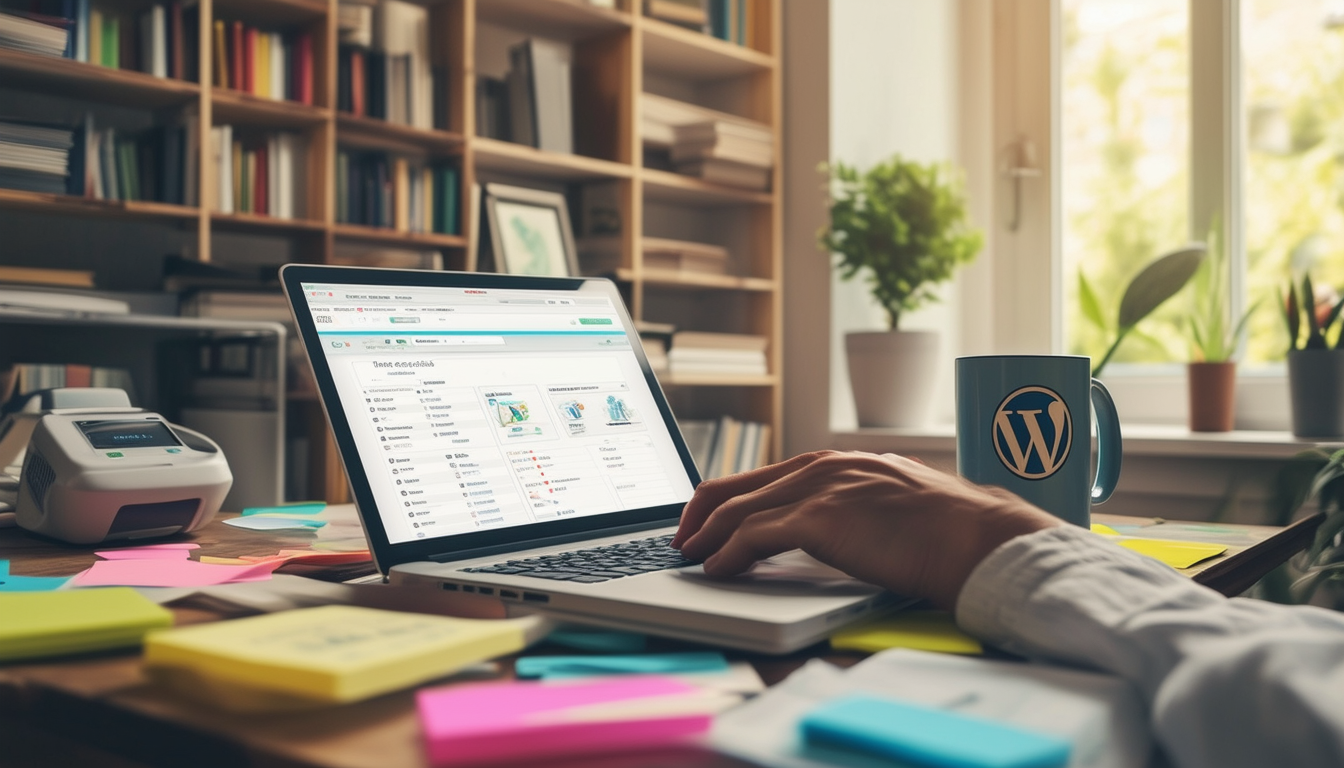
Rozwiązywanie problemów z WordPressem może być trudne, szczególnie dla początkujących. Jednakże stosując systematyczne podejście, można skutecznie identyfikować i rozwiązywać typowe problemy. W tym przewodniku omówiono podstawowe kroki i strategie skutecznego rozwiązywania problemów z witryną WordPress, zapewniając jej płynne i wydajne działanie.
Utwórz kopię zapasową i debuguj swoją witrynę
Pierwszym i najważniejszym krokiem do skutecznie rozwiązywać problemy z WordPressem jest utworzenie kopii zapasowej Twojej witryny. Dzięki temu będziesz mógł przywrócić witrynę do poprzedniego stanu, jeśli coś pójdzie nie tak podczas procesu rozwiązywania problemów. Różne wtyczki, takie jak UpdraftPlus lub BackWPup, mogą pomóc zautomatyzować to zadanie.
Po utworzeniu kopii zapasowej włącz debugowanie, aby uzyskać wgląd w wszelkie błędy. Możesz to zrobić, dodając następujący wiersz do pliku
wp-config.php
plik:
zdefiniuj('WP_DEBUG', prawda);
. Aktywuje to tryb debugowania, pozwalający zobaczyć błędy wyświetlane w Twojej witrynie, co może być niezwykle pomocne w identyfikowaniu problemów.
Wyczyść pamięć podręczną
Problemy z buforowaniem mogą często prowadzić do wyświetlania nieaktualnej zawartości, co w konsekwencji komplikuje rozwiązywanie problemów. Aby temu zaradzić, regularnie czyść pamięć podręczną. Jeśli używasz wtyczki buforującej, takiej jak W3 Total Cache lub WP Super Cache, przejdź do ustawień wtyczki i wyczyść pamięć podręczną. Dodatkowo wyczyść pamięć podręczną przeglądarki, aby mieć pewność, że widzisz najnowszą wersję swojej witryny.
Dezaktywuj swoje wtyczki
Jedną z najskuteczniejszych metod identyfikacji problemów jest dezaktywacja wszystkich wtyczek, a następnie ponowna ich aktywacja, jedna po drugiej. Ten proces pozwala określić, czy konkretna wtyczka powoduje konflikty lub błędy. Możesz dezaktywować wtyczki za pomocą panelu administracyjnego WordPress lub zmieniając nazwę
wtyczki
folderu przez FTP. Ta technika pozwala szybko zlokalizować kłopotliwe wtyczki, które mogą być odpowiedzialne za problemy.
Sprawdź swoje motywy
Wybrany przez Ciebie motyw może być również źródłem różnych problemów. Aby sprawdzić, czy to przyczynia się do problemów, tymczasowo przełącz się na domyślny motyw WordPress, taki jak Twenty Twenty-One. Jeśli problem sam się rozwiąże, prawdopodobnie przyczyną jest motyw. Tutaj możesz zwrócić się o pomoc do twórcy motywu lub rozważyć znalezienie bardziej kompatybilnego motywu.
Sprawdź podstawowe pliki WordPress
Czasami problem może leżeć w podstawowych plikach WordPress, zwłaszcza jeśli zostały uszkodzone lub nieaktualne. Aby rozwiązać ten problem, rozważ ponowną instalację czystej kopii WordPressa. Można to łatwo zrobić z panelu WordPress w sekcji „Aktualizacje”. Przed wykonaniem tej czynności zawsze upewnij się, że masz kopię zapasową, ponieważ zmiany mogą mieć wpływ na Twoją witrynę.
Rozwiązywanie konkretnych komunikatów o błędach
Komunikaty o błędach, takie jak „Wystąpił krytyczny błąd w tej witrynie”, mogą być niepokojące. Kluczowe jest jednak ich zrozumienie i rozwiązanie. Na przykład może być konieczne sprawdzenie pliku
dziennik_błędów
aby uzyskać więcej kontekstu, dostosuj limity pamięci lub wyłącz powodujące konflikt wtyczki i motywy. Szczegółowe komunikaty o błędach często dostarczają cennych wskazówek dotyczących rozwiązywania problemów.
W przypadku bardziej ustrukturyzowanych metodologii rozważ zapoznanie się z zasobami, takimi jak WPPoczątkujący Lub ProBlogger.
Korzystaj z alternatywnych sieci
Jeśli napotkasz problemy z dostępem, sprawdź, czy problem występuje w różnych sieciach lub urządzeniach. Pomoże to ustalić, czy problem dotyczy połączenia internetowego, czy samej witryny internetowej. Korzystanie z usługi proxy w celu przeglądania witryny z różnych lokalizacji może również pomóc w rozwiązywaniu problemów z dostępem regionalnym.
Wykonując te uporządkowane kroki, możesz skutecznie rozwiązywać problemy z WordPressem i utrzymywać dobrze funkcjonującą witrynę internetową.
Skuteczne metody rozwiązywania problemów z WordPressem
| Metoda | Opis |
| Utwórz kopię zapasową swojej witryny | Przed wprowadzeniem zmian utwórz pełną kopię zapasową, aby zapobiec utracie danych. |
| Wyczyść pamięć podręczną | Usuń dane z pamięci podręcznej, aby mieć pewność, że przeglądasz najnowszą wersję. |
| Dezaktywuj wtyczki | Wyłącz wszystkie wtyczki, aby sprawdzić, czy któraś powoduje problem. |
| Zmień motywy | Zmień motyw na domyślny, aby sprawdzić, czy przyczyną problemu jest motyw. |
| Zainstaluj ponownie WordPressa | Zainstaluj nową kopię plików WordPress, jeśli pliki podstawowe są uszkodzone. |
| Sprawdź dzienniki błędów | Przejrzyj dzienniki, aby znaleźć konkretne błędy i skutecznie je rozwiązać. |
| Użyj trybu debugowania | Włącz debugowanie, aby zebrać informacje o wszelkich występujących problemach. |
| Przetestuj w różnych przeglądarkach | Sprawdź wydajność witryny w wielu przeglądarkach, aby wykluczyć kompatybilność. |
| Skonsultuj się z dostawcą usług hostingowych | Jeśli podejrzewasz problemy związane z serwerem, skontaktuj się z pomocą techniczną. |
Rozwiązywanie problemów WordPressa problemy często mogą wydawać się zniechęcające, szczególnie dla początkujących. Jednak stosując systematyczne podejście, można skutecznie rozwiązać wiele typowych problemów. Ten przewodnik zawiera podstawowe wskazówki i metody identyfikowania i rozwiązywania problemów z witryną WordPress, zapewniając jej płynne działanie.
Utwórz kopię zapasową swojej witryny
Przed przystąpieniem do rozwiązywania problemów ważne jest, aby wykonaj kopię zapasową swojej witryny. Ten krok gwarantuje, że zawartość i ustawienia zostaną zachowane, jeśli coś pójdzie nie tak w trakcie procesu. Do tego zadania użyj wtyczki do tworzenia kopii zapasowych lub narzędzi do tworzenia kopii zapasowych udostępnianych przez dostawcę usług hostingowych. Posiadanie kopii zapasowej pozwala łatwo przywrócić witrynę do poprzedniego stanu, minimalizując ryzyko utraty danych.
Wyczyść pamięć podręczną
Kolejnym skutecznym krokiem w rozwiązywaniu problemów jest wyczyść pamięć podręczną. Wtyczki buforujące są często używane do poprawy wydajności witryny, ale czasami mogą powodować problemy w przypadku zmiany zawartości lub ustawień. Wyczyść pamięć podręczną w ustawieniach wtyczki buforującej i nie zapomnij wyczyścić pamięci podręcznej przeglądarki, aby zobaczyć najnowszą wersję swojej witryny.
Dezaktywuj wtyczki i motywy
Wtyczki i motywy mogą czasami ze sobą kolidować, co prowadzi do różnych błędów. Aby zidentyfikować źródło problemu, dezaktywuj wszystkie wtyczki i przełącz na motyw domyślny. Jeśli Twoja witryna zacznie ponownie działać, ponownie aktywuj wtyczki, jedna po drugiej, aby zlokalizować problematyczną. Ta metoda skutecznie eliminuje problemy spowodowane przez komponenty innych firm.
Użyj trybu awaryjnego
Jeśli nie możesz uzyskać dostępu do pulpitu nawigacyjnego WordPress z powodu błędu, rozważ użycie pliku tryb awaryjny lub tryb rozwiązywania problemów. Wielu dostawców usług hostingowych lub wtyczek oferuje tę funkcję, umożliwiając dostęp do witryny bez załadowanych motywów i wtyczek. Użyj tego trybu, aby rozwiązać problemy w kontrolowanym środowisku.
Sprawdź dostęp użytkownika i adres URL
Czasami problem może być tak prosty, jak nieprawidłowe uprawnienia użytkownika lub nieprawidłowe ustawienia Adres URL. Sprawdź, czy przypisana rola użytkownika ma niezbędne prawa dostępu i upewnij się, że adres URL wprowadzony w przeglądarce jest prawidłowy. Ten krok jest krytyczny, szczególnie jeśli Twoja witryna opiera się na określonych rolach użytkowników w zakresie dostępu do treści.
Zainstaluj ponownie pliki podstawowe
Jeśli podejrzewasz, że problem leży w podstawowych plikach WordPress, rozważ to ponowna instalacja podstawowych plików. Ten proces jest prosty i może rozwiązać problemy wynikające z uszkodzonych lub brakujących plików. Użyj wbudowanego instalatora WordPress, aby zastąpić istniejące pliki bez wpływu na zawartość.
Skorzystaj z narzędzi do debugowania
Narzędzia do debugowania mogą dostarczyć cennych informacji na temat tego, co dzieje się nie tak z Twoją witryną. Włączać WP_DEBUG mode w pliku wp-config.php, aby rozpocząć przeglądanie komunikatów o błędach. Ta funkcja umożliwia skuteczniejsze diagnozowanie problemów poprzez udostępnianie szczegółowych dzienników błędów, które mogą pomóc w zidentyfikowaniu pierwotnej przyczyny problemu.
Poszukaj pomocy zewnętrznej
Jeśli wyczerpałeś wszystkie opcje, a problem nadal występuje, rozważ skorzystanie z pomocy zewnętrznej. Fora, wsparcie społeczności lub zatrudnienie Ekspert WordPressa może dostarczyć dodatkowych wskazówek i rozwiązań. Czasami spojrzenie z zewnątrz może pomóc w rozwiązywaniu problemów, które wydają się nie do pokonania.
Stosuj najlepsze praktyki
Wreszcie, aby złagodzić problemy w przyszłości, zastosuj najlepsze praktyki podczas zarządzania witryną WordPress. Regularnie aktualizuj swoje motywy, wtyczki i pliki podstawowe. Ponadto twórz kopie zapasowe, optymalizuj wydajność bazy danych i regularnie skanuj w poszukiwaniu złośliwego oprogramowania, aby zapobiec potencjalnym problemom.
Często zadawane pytania dotyczące rozwiązywania problemów z WordPressem
Jaki jest pierwszy krok, który powinienem podjąć podczas rozwiązywania problemu z WordPressem? Aby rozpocząć rozwiązywanie problemów, konieczne jest wykonaj kopię zapasową swojej witryny aby zapobiec utracie danych podczas diagnozowania problemu.
Jak wyczyścić pamięć podręczną, aby rozwiązać problemy z WordPressem? Możesz wyczyścić pamięć podręczną przeglądarki i witryny, często za pomocą wtyczki pamięci podręcznej, aby sprawdzić, czy to rozwiąże problem.
Jak sprawdzić, czy przyczyną problemu jest wtyczka? Najlepszym podejściem jest dezaktywuj wszystkie wtyczki a następnie aktywuj je jeden po drugim, aby określić, który z nich może być przyczyną konfliktu.
Czy są jakieś konkretne tematy, które powinienem sprawdzić pod kątem błędów? Tak, jeśli motyw jest nieaktualny lub źle zakodowany, może powodować problemy; Tymczasowa zmiana motywów może pomóc w ustaleniu, czy przyczyną jest motyw.
Co powinienem zrobić, jeśli moja witryna WordPress działa wolno? Kilka czynników może powodować powolne działanie witryny; możesz zacząć od sprawdzanie wydajności hostingu oraz optymalizację obrazów i wtyczek.
Jak rozpoznać krytyczny błąd w WordPressie? Błąd krytyczny jest często wyświetlany jako konkretny komunikat; sprawdź dzienniki błędów lub włącz tryb debugowania aby znaleźć więcej szczegółów na temat problemu.
Co wiąże się z ponowną instalacją podstawowych plików WordPress? Ponowna instalacja plików podstawowych obejmuje pobranie nowej kopii WordPressa i zastępowanie istniejących plików, bez usuwania motywów i wtyczek.
Jak mogę rozwiązać konflikty wtyczek? Aby naprawić konflikty wtyczek, rozważ dezaktywacja wszystkich wtyczek a następnie reaktywując je jedna po drugiej, lub możesz zaktualizować lub wymienić wtyczki powodujące konflikt.
Co mogę zrobić, jeśli moja baza danych WordPress jest uszkodzona? Jeśli podejrzewasz uszkodzenie bazy danych, przywracanie z kopii zapasowej lub naprawienie bazy danych za pomocą phpMyAdmin często może rozwiązać problem.








